iPhone 使用手冊
- 歡迎
-
-
- 與 iOS 18 相容的 iPhone 型號
- iPhone XR
- iPhone XS
- iPhone XS Max
- iPhone 11
- iPhone 11 Pro
- iPhone 11 Pro Max
- iPhone SE(第 2 代)
- iPhone 12 mini
- iPhone 12
- iPhone 12 Pro
- iPhone 12 Pro Max
- iPhone 13 mini
- iPhone 13
- iPhone 13 Pro
- iPhone 13 Pro Max
- iPhone SE(第 3 代)
- iPhone 14
- iPhone 14 Plus
- iPhone 14 Pro
- iPhone 14 Pro Max
- iPhone 15
- iPhone 15 Plus
- iPhone 15 Pro
- iPhone 15 Pro Max
- iPhone 16
- iPhone 16 Plus
- iPhone 16 Pro
- iPhone 16 Pro Max
- 設定基本項目
- 按個人風格自訂 iPhone
- 拍攝絕佳的相片和影片
- 與朋友和家人保持聯絡
- 與家人共享功能
- 使用 iPhone 處理日常大小事
- 「Apple 支援」提供的專家建議
-
- iOS 18 的新功能
-
- 指南針
-
- 開始使用 FaceTime
- 製作 FaceTime 連結
- 拍攝「原況相片」
- 將語音通話錄音和轉寫
- 在 FaceTime 通話中開啟「即時字幕」
- 在通話中使用其他 App
- 撥打「群組 FaceTime」通話
- 以格狀檢視參與者
- 使用「同播同享」一同觀看、聆聽和玩遊戲
- 在 FaceTime 通話中共享螢幕
- 在 FaceTime 通話中要求或提供遙距控制權限
- 在 FaceTime 中共同編輯文件
- 使用視像會議功能
- 將 FaceTime 通話接手到另一部 Apple 裝置
- 更改 FaceTime 視像設定
- 更改 FaceTime 語音設定
- 改變你的容貌
- 離開通話或切換至「訊息」
- 將來自未知來電者的 FaceTime 通話封鎖和靜音
- 報吿垃圾來電
- 捷徑
- 貼士
-
- 開始使用輔助使用功能
- 在設定期間使用輔助使用功能
- 變更 Siri 輔助使用設定
- 快速開啟或關閉輔助使用功能
- 版權
在 iPhone 上打電話
你可透過多種方式在 iPhone 上打電話:在數字鍵盤上撥打號碼、點一下常用聯絡人或通話記錄,或從聯絡人列表選擇一個電話號碼。
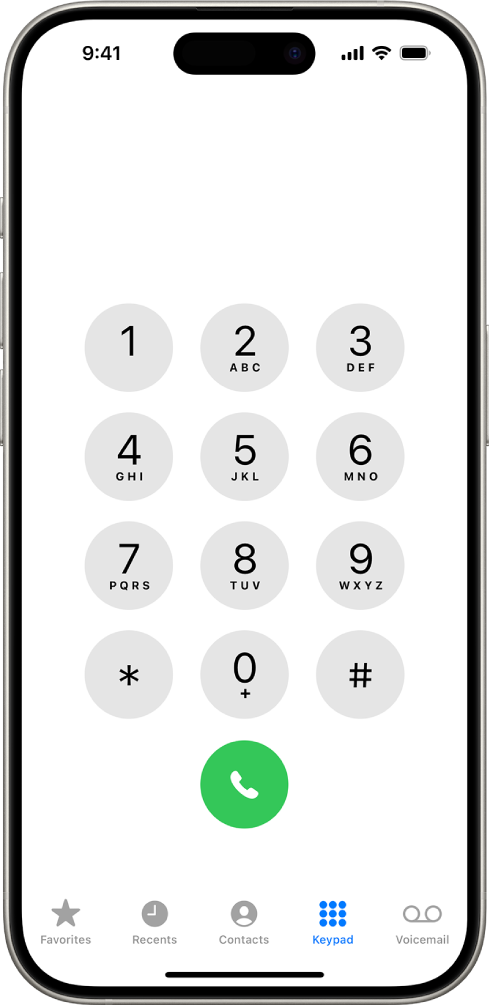
撥打號碼
Siri:講出「打電話」、「打俾」開頭的句子,後面講電話號碼。單獨講出每個數字,例如,「四一五、五五五...」。如果是美國的 800 區碼,你可以講「八零零」。了解如何使用 Siri。
或執行下列操作:
前往 iPhone 上的「電話」App
 。
。點一下螢幕底部的數字鍵盤,然後執行下列任何操作:
使用不同的電話號碼:在配備雙 SIM 卡的型號上,點一下在頂部的電話號碼,然後選擇一個電話號碼。
使用數字鍵盤輸入電話號碼:如果你按錯,請點一下
 。
。重撥上一個號碼:點一下
 來查看撥打的上一個號碼,然後點一下
來查看撥打的上一個號碼,然後點一下  撥打該號碼。
撥打該號碼。貼上已複製的電話號碼:點一下數字鍵盤上方的電話號碼欄位,然後點一下「貼上」。
輸入短暫的停頓(2 秒鐘):按住星號(*)鍵,直至顯示逗號。
輸入強制暫停(一直暫停,直至你點一下「撥號」按鈕):請按住井號(#)鍵直至顯示分號。
輸入「+」來撥打國際長途電話:請按住「0」鍵直至顯示「+」號。
點一下
 來開始通話。
來開始通話。
如要結束通話,請點一下 ![]() 。
。
將聯絡人加至常用聯絡人
前往 iPhone 上的「電話」App
 。
。點一下螢幕底部的「常用聯絡人」。
點一下
 ,選擇聯絡人,然後選預設的通訊方式(例如「訊息」、「通話」或「視像」)以及偏好的號碼。
,選擇聯絡人,然後選預設的通訊方式(例如「訊息」、「通話」或「視像」)以及偏好的號碼。
與常用聯絡人通話
你可以輕鬆打電話給在「通訊錄」App 或「電話」App 中標示為常用聯絡人的聯絡人。
前往 iPhone 上的「電話」App
 。
。點一下「常用聯絡人」,然後點一下要打電話的聯絡人。
系統會立即打電話到你已為「常用聯絡人」中的聯絡人輸入的偏好號碼。
在配備雙 SIM 卡的型號上,iPhone 按以下順序選擇通話號碼:
此聯絡人的偏好電話號碼(如果已設定)
上次與此聯絡人通話所使用的電話號碼
預設的語音電話號碼
如果要管理「常用聯絡人」列表,請執行下列任何一項操作:
加入常用聯絡人:點一下「常用聯絡人」,點一下
 ,然後選擇聯絡人。
,然後選擇聯絡人。重新排列或刪除常用聯絡人:點一下「編輯」。
重撥或回應最近通話
Siri:例如講:「重撥上一個號碼」或「回撥上一個來電」。了解如何使用 Siri。
你也可以執行以下操作:
前往 iPhone 上的「電話」App
 。
。點一下「通話記錄」,然後點在「通話記錄」列表中點一下一個名稱或號碼。
當你點一下名稱或號碼,通話就會開始。
如要取得更多關於通話和來電者的資料,請點一下位於「通話記錄」中的名稱或電話號碼旁的
 。
。紅色標記表示未接來電的數目。
與通訊錄列表上的聯絡人進行通話
Siri:你可以講:「打去嘉麗手機」。了解如何使用 Siri。
或執行下列操作:
前往 iPhone 上的「電話」App
 。
。點一下螢幕底部的「通訊錄」。
點一下聯絡人,然後點一下你要撥打的電話號碼。
在配備雙 SIM 卡的型號上,會使用預設的語音電話號碼,除非你為此聯絡人設定了偏好的電話號碼。
警吿:有關避免因分心而導致危險狀況的重要資料,請參閲:iPhone 的重要安全資料。